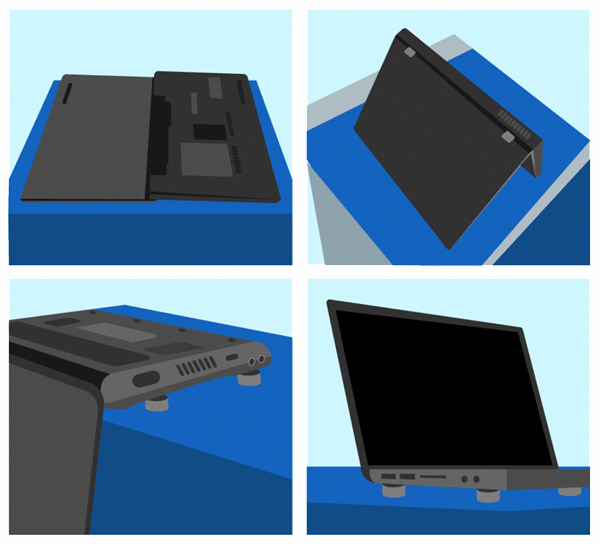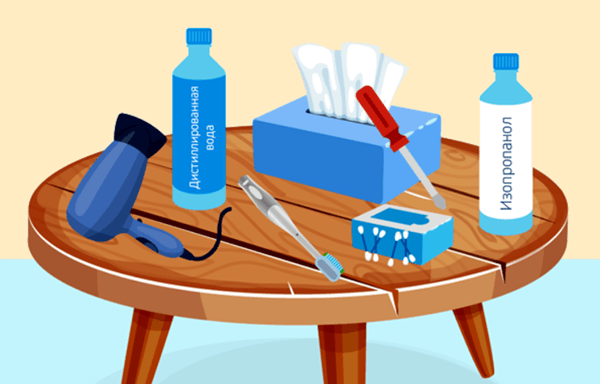- Пролил воду на ноутбук – что делать – как спасти устройство
- Залитый ноутбук – и что теперь делать
- Вода, кола, пиво – какая разница
- Спасение ноутбука – что сделать в первую очередь
- Отключение питания
- Минимизация ущерба
- Следующий этап – сушка
- Разборка ноутбука – самостоятельно или сервис
- Очистка компонентов ноутбука
- Осложнения и трудности
- Встряхивание, прогрев, включение – чего делать нельзя
- Использование очень высоких температур
- Очистка сжатым воздухом без разборки ноутбука
- Удаление воды пылесосом
- Силовое удаление жидкости
- Очистка с помощью неправильного средства
- Погружение ноутбука в рис
- Удаление загрязнений в ультразвуковой ванночке
- Слишком быстрое включение ноутбука
- Водонепроницаемые ноутбуки – решение
- Вода попала на ноутбук: что делать?
- Устранение залива ноутбука в зависимости от типа повреждений
- Экран
- Клавиатура
- Тачпад
- Под ноутбук попала вода
- В зависимости от характера пролитой жидкости
Пролил воду на ноутбук – что делать – как спасти устройство
Затопление ноутбука водой – это всегда game over для вашего оборудования? Не обязательно, особенно, если быстро принять необходимые меры.
Залитый ноутбук – и что теперь делать
Прежде всего сохраняйте спокойствие. Содержимое вашего стакана, чашки или другого сосуда разлито – пути назад нет, однако, вы можете бороться с последствиями несчастного случая. А если говорить о времени – чем быстрее вы выполните следующие шаги, тем больше шансов на снижение внутренних повреждений. Всё зависит от нескольких факторов.
Вода, кола, пиво – какая разница
Большая! Воду, как чистую субстанцию, удалить проще и она наносит гораздо меньше вреда, чем газированные, кислые, подслащенные напитки или с содержанием спирта и других соединений. Они содержат в себе дополнительные компоненты, которые могут проникать глубже. Состав этих веществ также более сложен химически, что повышает шансы нежелательных и опасных реакций.
Прежде всего, угрозу представляет коррозия отдельных элементов. Чем позже Вы займётесь спасением устройства, тем больше она будет развиваться и приведёт к необратимому повреждению компонентов. Может быть, даже сделать ремонт бессмысленным.
Когда жидкие вещества попадают в оборудование, подключенное к источнику питания, то происходит электрокоррозия. Связана она с воздействием на металлические части жидкостей, проводящих ток. Большая проводимость означает более быструю коррозию, а также не менее опасное короткое замыкание.
Спасение ноутбука – что сделать в первую очередь
Первые и основные действия касаются двух вопросов:
Отключение питания
Имея в виду угрозу электрокоррозии и короткого замыкания, быстрее отключите все источники питания. Отсоедините адаптер, а если устройство по-прежнему работает, выключите его вручную, нажав и удерживая кнопку Power . Обязательно помните также об извлечении батареи. Если у вас модель со встроенным аккумулятором, отключите его кнопкой сброса. Например, в маршрутизаторах она скрыта внутри и активируется тонким инструментом (булавка, игла, зубочистка, скрепка).
Теоретически, вы также можете снять с материнской платы батарейку CMOS, которая отвечает, в частности, за работу BIOS. Сделай так в том случае, когда её можно быстро извлечь, без откручивания десятка шурупов. В противном случае вы потеряете время.
Для предотвращения коротких замыканий отсоедините все периферийные устройства: мышь, колонки, карты, внешняя клавиатура и флешки.
Минимизация ущерба
Даже если внутрь ноутбука попала жидкость, она не должна была сразу попасть в «жизненно важные» компоненты. Поэтому, важно удалить её, прежде чем она до них доберется. Повреждениям особенно подвержен экран. Поэтому при удалении батареи вы должны быть осторожны, чтобы вещество не перетекло в его сторону. Раскройте ноутбук широко и поместите всё устройство «вверх ногами» на твердой поверхности, которую накройте полотенцем или большим количеством салфеток. Вы также можете поставить ноутбук на небольших кронштейнах, чтобы жидкость стекала быстрее.
Если конструкция ноутбука не позволяет в полной мере отклонить матрицу, как правило, рекомендуется установить его так, чтобы он напоминал треугольную пирамиду. Здесь, однако, возникает опасность, что жидкость скопится в углах. Поэтому лучше положить ноутбук таким образом, чтобы клавиатура находилась на поверхности, а экран свисал вниз.
Главное, чтобы все действия нужно выполнять быстро, и, прежде всего, аккуратно. Иначе вместо защиты компонентов вашего ноутбука (в первую очередь, материнской платы), вы только усугубить последствия.
Вместе с тем, будьте осторожны. Если с залитого ноутбука «стреляют» искры, вы видите дым или, что ещё хуже, пламя, а отключение питания представляет опасность, – спасайте окружение. Удалите горючие материалы, а если у вас есть в распоряжении соответствующее оборудование (порошковой или снежный огнетушитель), попробуйте погасить устройство. В противном случае, покиньте помещение и сообщите в соответствующие службы.
Следующий этап – сушка
Отключенный от питания и правильно стоящий ноутбук следует сушить в теплом месте. Рекомендуемое время составляет от нескольких минут до нескольких десятков часов. Всё зависит от степени затопления и вида введенной жидкости. Процесс можно ускорить, положив рядом мешочек с впитывающим материалом: рисом, кошачьим наполнителем или силикагелем, который часто встречается в коробках для обуви.
Если ноутбук был затоплен водой и не был в этот момент включен, есть неплохие шансы, что коррозии не произошло и вещество частично выйдет наружу, а частично испарится. Но даже тогда мы рекомендуем внимательно изучить состояние компонентов, очистить их и высушить по отдельности.
Конечно, всё выглядит по-другому в случае напитков с добавлением сахара или других веществ. Тогда, даже после испарения остаётся осадок, который вызывает вредные реакции. Поэтому время сушки должно составлять около 20 минут, а загрязненные компоненты должны быть проверены и очищены.
Разборка ноутбука – самостоятельно или сервис
Если у вас есть соответствующие навыки, инструменты и знания, вы сможете самостоятельно разобрать ноутбук на части, затем очистить их и высушить. С этой целью полезным будет руководство по ремонту (service manual), которое покажет Вам шаг за шагом, как демонтировать устройство. Если у вас его нет или Вы не чувствуете в себе силы, чтобы лично выполнять такие действия, передайте своё оборудование персоналу сервисного центра.
Передача устройства в сервисный центр полезна даже тогда, когда ноутбук был самостоятельно разобран и очищен. Профессиональная помощь позволит вам убедиться в том, что устройство будет корректно работать в будущем.
Отдав ноутбук в ремонт вы должны считаться с тем, что гарантия не распространяется на случаи залива водой. Выходом является предварительное расширение гарантии или покупка отдельной страховки. В противном случае вы должны оплатить очистку и возможный ремонт. В крайних случаях, может потребоваться восстановление данных, замена комплектующих или даже покупка нового ноутбука.
Очистка компонентов ноутбука
Для удаления из компонентов примесей нужна дистиллированная вода (можно купить например в аптеке или на заправке) и чистый изопропанол или изопропиловый спирт (продается в магазинах электроники или строительных супермаркетах). Кроме того, зубная щетка, ватные палочки и носовые платки. Подготовьте подходящие отвертки и фен, установленный на низкую температуру сушки, а также сжатый воздух (в виде спрея или компрессора). В некоторых случаях может потребоваться паяльник.
Перед разборкой ноутбука попробуйте с помощью салфеток, дистиллированной воды и палочек удалить все следы затопления с наружных частей. Затем снимите клавиатуру и приступайте к извлечению и проверке отдельных компонентов. Особое внимание обратите на то, не была ли загрязнена электроника.
Воду и её остатки можно удалить обычными кисточками или тканью. Все коррозионные загрязнения счищайте тканью, смоченной в изопропаноле. Помните, чтобы его следует разбавить в пропорции 50:50 с дистиллированной водой, которую также следует использовать для удаления излишков моющего раствора.
Компоненты очищайте тщательно и очень осторожно. Столь же осторожно и на низких настройках температуры попробуйте продуть и просушить компоненты феном или сжатым воздухом. Второе пригодится также для очистки материнской платы и других компонентов от пыли, которая скопилась ещё до залива. В сушке могут помочь упомянутые ранее материалы (рис или силикагель).
Когда все компоненты будут сухие, соберите ноутбук. В этом снова поможет инструкция. Вы также можете сделать фотографии этапов разборки устройства и ориентироваться по ним. После окончания установки подключите блок питания и попробуйте запустить оборудование. Если всё работает правильно, акция прошла успешно. Но когда происходят какие-то нарушения, скорее всего, Вас ждёт визит в сервис.
Осложнения и трудности
Большой проблемой во время сушки ноутбука является попадание жидкости на микросхемы BGA. Помощь может принести небольшое количество дистиллированной воды и изопропилового спирта под систему, а потом очень аккуратное удаление при помощи фена. Иногда, однако, требуется распайка, отдельная сушка и очистка, а затем повторная спайка. В том случае, если вы не располагаете знаниями или оборудованием, необходима помощь специалистов.
Ещё более проблемной ситуацией является попадание жидкости внутрь жесткого диска. Тогда вы должны передать его специалистам для восстановления данных. Диск не следует разбирать или сушить. Протрите его салфеткой и – помести в антиэлектростатическую сумку – затем доставьте как можно быстрее в сервис. Не пытайтесь самостоятельно восстановить данные с помощью доступного программного обеспечения.
Помните, что всегда нужно создавать резервные копии важных материалов, и размещать их в облаке или на внешних дисках.
Встряхивание, прогрев, включение – чего делать нельзя
Нервы и спешка – плохие советчики, как и использование непроверенной информации. Большинство приведенных ниже ошибок, допущенных во время спасения залитого ноутбука, связано с некорректным использованием указанных выше инструментов и методов.
Чего следует избегать, чтобы спасение ноутбука не закончилось фиаско?
Использование очень высоких температур
Хотя все рекомендации указывают на сушку при низкой температуре, «напуганные» пользователи часто используют струю горячего воздуха. Если такая операция не повредит матрицы или клавиатуры, то, с большой вероятностью, распределит разлитое вещество по самым дальним закоулкам.
Столь же опасно как для оборудования, так и для Вас, сушка в духовке или при помощи нагревателя, духовки или тепловой пушки.
Очистка сжатым воздухом без разборки ноутбука
Ошибкой, подобная сушке ноутбука феном, – это попытка очистить его с помощью сжатого воздуха, без предварительного разбора на части. Таким образом, вместо того, чтобы избавиться от жидкости, вы только повредите ещё больше компонентов.
Удаление воды пылесосом
Вытягивание жидкости из ноутбука с помощью пылесоса иногда предлагается как один из эффективных методов. Проблема в том, что (как и в выше описанных способах) есть риск попадания жидкости в сухие части оборудования. Кроме того, если слишком близко поднести всасывающую трубу к клавиатуре – это может закончиться тем, что вместо жидкости в пылесосе окажутся клавиши.
Силовое удаление жидкости
Ни в коем случае не трясите ноутбуком, чтобы избавиться от жидкости. Это ещё один способ ухудшения ситуации, даже если затопление было незначительным. Возможно, часть жидкости будет вытряхнута, но определенное количество попадёт в чувствительные точки и доставит много проблем при очистке.
Кроме того, тряся устройство, которые всё ещё работает, вы подвергаете себя риску поражения электрическим током.
Очистка с помощью неправильного средства
Указанный ранее изопропанол подходит для очистки компонентов из-за его чистоты. Однако, другие спирты часто оставляют осадок.
При использовании изопропанола не забудьте разбавить его дистиллированной водой и тщательно удалить после очистки. Не погружайте в него отдельные части, особенно жесткий диск или периферийные устройства, такие как карты памяти.
Погружение ноутбука в рис
Рис может быть полезным и помогает избавляться от жидкости. Не следует относиться к нему как чудо-средству, которое волшебным образом высушит ноутбука. Мы настоятельно не рекомендуем использование специфического лайфхака, призывающего засыпать намоченный ноутбук рисом. Помимо того, что рис не сможет удалить всю воду, его частички попадут и прилипнут в самых неожиданных местах, вызывая затем сбои.
Удаление загрязнений в ультразвуковой ванночке
Ванночка или ультразвуковая мойка – это современное оборудование, которое позволяет удалять загрязнения без использования стирального порошка. Она ликвидируют их с помощью образующихся микропузырьков. Это хороший инструмент для удаления липких пятен, но очень опасный в случае сушки ноутбука: ультразвук может увеличить масштабы разрушений.
Слишком быстрое включение ноутбука
После сушки, разборки, осмотре, очистке и восстановлении является обязательным. Однако, если включить ноутбук, когда в его закоулках скрываются остатки жидкости, рано или поздно это приведёт к короткому замыканию или электрокоррозии. То, что ноутбук после запуска работает правильно вовсе не значит, что опасность миновала. Последствия повреждения клавиатуры или системной платы могут проявиться спустя недели после заливки. Тогда ремонт будет намного сложнее и часто дороже.
Водонепроницаемые ноутбуки – решение
Способ защиты от залития ноутбука, кроме ограничения употребления напитков над устройством, – использование оборудования, которое выдержит контакт с определенным количеством жидкости. На рынке представлено много ноутбуков, обладающих устойчивостью к жидкостям. К ним относятся ThinkPad Lenovo, которые имеют специальные каналы, отводящие жидкость. Другие ноутбуки этого типа, например, Toughbook от Panasonic, ProBook от HP, Chromebook от Asus.
Источник
Вода попала на ноутбук: что делать?
Пролитая на устройство жидкость — одна из самых частых причин, по которой люди обращаются за ремонтом ноутбука; вода губительна для любой техники, не имеющей специальной защиты. Конечно, мастер разберется, как привести ноутбук в порядок, но и пользователь должен знать несколько действий, которые следует предпринять сразу после неприятного события — так шансы спасти технику с минимальными затратами будет выше.
Устранение залива ноутбука в зависимости от типа повреждений
Сначала обозначим ситуацию территориально — какой именно компонент ноута был залит.
Экран
Если, когда заливали ноутбук, жидкость попала внутрь экрана, на матрицу, то без разборки не обойтись. Желательно, чтобы это делал опытный специалист. Процесс включает в себя следующие шаги:
- Удаление винтов крепления (они могут быть спрятаны под заглушками).
- Аккуратное вытаскивание экрана из крышки. Дисплей легко повредить, так что нужна предельная осторожность. Все делается на чистой и плоской поверхности.
- Отключение кабелей.
- Удаление дополнительных липких лент.
- Отгибание платы экрана и раскрытие экрана путем разъединения защелок. На этом этапе можно произвести очистку, используя для этого мягкую ткань. Все движения очень легкие, без нажима.
- Но чтобы удалить воду, то экран еще отделяется от подложки, а подложка от рамки.
- Очистка подложки от пятен.
Подложка очищается спиртосодержащими составами. Но если пятна не поддаются чистке, то остается только вариант замены детали.
Клавиатура
Вода на клавиатуре — ситуация, знакомая практически каждому владельцу ноутбука. Ее обязательно нужно устранять, а не надеяться, что влага испарится самостоятельно. Помните несколько правил:
- Первым делом нужно вытащить аккумулятор. Если влага до него доберется, и он пробудет в контакте с ней хотя бы один день, то безнадежно испортится.
- Также вытащить шнур питания. Все программы перед этим завершить как можно быстрее или не завершать вообще, если это не критично важно.
- Перевернуть прибор вниз мокрой стороной, чтобы жидкость максимально стекла.
И лишь после этого через 1-2 дня можно попробовать включить ноутбук. Имейте в виду — это относится только к ситуации, если была разлита чистая вода. Сладкий чай или лимонад заставит компоненты слипнуться, вызовет окисление и замыкание, так что нужна будет тщательная чистка.
Для чистки потребуется снять клавиатуру. В зависимости от модели ноута, это может быть и предельно легко, и довольно сложно. Так, есть клавиатуры на защелках — снимаются быстро без разборки корпуса, а есть закрепленные винтами под верхней панелью корпуса.
Этапы чистки после залива клавиатуры ноутбука:
- Снять клавиши с проблемной зоны, подцепляя их тонкой отверткой.
- Снять полиэтиленовую плату с контактными дорожками. Если плата состоит из трех слоев, которые склеены между собой, что встречается в новых моделях, то расклеить при помощи фена и скальпеля.
- Обработка полиэтиленовой платы безворсовой тканью или губкой, смоченной в спирту. Перед этим нужно дать плате высохнуть естественным способом.
- Вот причина, по которой все это должен делать специалист — токопроводящие дорожки на плате могут быть повреждены и их требуется восстановить при помощи специальной токопроводящей краски, предварительно проведя аппаратное тестирование.
Затем избавленную от воды клавиатуру ноутбука можно собирать обратно. Кнопки вставляются до щелчка. На больших кнопках (Enter, пробел) могут быть также дополнительные металлические крепежи. Собрав и включив устройство, проверьте работоспособность каждой клавиши в любом текстовом редакторе.
Тачпад
В случае, когда ноутбук не только стоит дома на столе, но и «путешествует» с хозяином, важна максимальная мобильность — тачпад просто незаменим. Если пролить на него воду, то основная опасность заключается в том, что она затечет внутрь сквозь щели и повредит микросхемы.
Первым делом после того, как залили ноутбук, нужно выключить и обесточить его, убрать аккумулятор. Протереть сенсорную часть и постараться продуть под кнопками сжатым воздухом. Но лучше всего полностью разобрать корпус, почистить мембрану точно так же, как в ситуации с клавиатурой. Если оставить всё на самотек, то со временем устройство начнет глючить, курсор будет плохо двигаться или полностью пропадет реакция на касания.
Под ноутбук попала вода
В той части устройства, которая стоит на столе, расположена материнская плата и все остальные рабочие элементы. Поэтому при попадании большого количества влаги лэптоп может выключиться и перестать включаться. В этом случае необходимо сделать следующее: быстро отсоединить его от сети и вытащить батарею, аккуратно посушить дно феном с холодным воздухом.
В сервисе внутренности просушат профессионально, но следует иметь в виду, что если ноутбук залили водой очень серьезно, то ремонт может быть невозможен или сопряжен с покупкой дорогостоящих запчастей.
В зависимости от характера пролитой жидкости
Действия могут различаться исходя из того, что именно пролили на ноутбук — одни варианты можно назвать более удачными, другие просто губительны для техники. Можно вывести одно общее правило — чем выше в составе содержание сахара и солей, тем воздействие будет агрессивней. Слабоагрессивные вещества в умеренном количестве при условии быстро и правильно принятых реанимационных мер представляют для материнской платы минимальную опасность.
Эти жидкости довольно безобидны, поэтому есть все шансы на успешное спасение устройства. Однако нельзя забывать, что при отсутствии надлежащей тщательной сушки с разборкой ноута влага доберется до глубоко запрятанных компонентом, где вызовет короткое замыкание либо постепенную электрохимическую коррозию. Последнее незаметно сразу, но через время приведет к гибели лэптопа. Если попала вода на ноутбук, что делать мы уже пояснили выше, но лучше всего сразу же отнести многострадальное устройство в ремонт.
Чай, кофе, пиво, напитки с сахаром или молоком
Перечисленные напитки содержат в своем составе разного рода кислоты. Например, танин, содержащийся в чае, дает реакцию окисления. В пиве тоже имеются кислоты, хотя не очень сильные. Они медленно, но верно разрушают компоненты материнской платы — сначала проблема не видна, но через несколько месяцев устройство отказывается работать.
Сладкий чай, кофе, сок
Сахар карамелизируется при высыхании и приводит к залипанию клавиш. В соках сахара очень много (даже если в составе он не указан, фрукты сами по себе содержат разновидность сахара, фруктозу).
Другая опасность соков в том, что они содержат агрессивные кислоты (фруктовую, лимонную). А как уже говорилось, кислоты постепенно разрушают электронные компоненты, что приведет к отказу отдельных запчастей или целиком материнской платы.
Если вы залили клавиатуру ноутбука сладким газированным напитком, последствия могут быть печальными — эти жидкости относятся в высокоагрессивным, в частности, газированные напитки часто содержат ортофосфорную кислоту (она обычно применяется при паянии).
Пролив большое количество сладкой колы, принимайте экстренные меры: обесточьте прибор, и, если нет возможности немедленно отвезти его в сервис, то промойте под краном, чтобы смыть газировку и обезвредить большую часть содержащихся в ней химических элементов.
Чистый спирт найти не так-то просто, это всегда раствор с определенной долей воды. Водка тоже содержит воду помимо спирта. И если сам спирт моментально испаряется и не вредит приборам, то вторая составляющая остается и запускает процессы коррозии. Поэтому действовать следует так же, как в том случае, если пролили воду на ноутбук.
У многих мам ноутбук стоит на кухне, и ребенок может пролить на него суп. Правила спасения стандартные — обесточить компьютер, удалить аккумулятор, оперативно вскрыть и почистить либо отнести в сервис. Даже нескольких минут хватит, чтобы материнка местами начала окисляться. Чисткой клавиатуры можно заняться в последнюю очередь, это не столь важно для работы дорогостоящего устройства.

Не забудьте сказать автору «Спасибо», «лайкнуть» или сделать перепост:
Источник